取文件名称和扩展名如何修改日期和时间
- 格式:doc
- 大小:19.00 KB
- 文档页数:2

如何修改⽂件的“创建时间”和“修改时间”(WindowsLinuxmacOS)作者:gc(at),主页:1. Windows(创建时间,修改时间,访问时间)图形界⾯点击⼀个⽂件右键 “属性” 即可查看⽂件的时间属性,可以看到有 “创建时间”、“修改时间” 和 “访问时间” 三个属性。
创建时间:该⽂件在本载体本地址上创建的时间修改时间:在属性中保存的最后⼀次修改的时间访问时间:在属性中保存的最后⼀次访问的时间“创建时间” 和 “修改时间” ⽐较好理解,但 “访问时间” 似乎有点特殊,查看⽂件属性、打开⽂件查看,甚⾄设置 “只读”、“隐藏” 属性都不会改变 “访问时间”。
只有在对⽂件进⾏编辑后访问时间才会改变。
这也就是我们会发现访问时间与修改时间是⼀样的原因。
修改时间的⼯具:Attribute Changer (免费,推荐!)BulkFileChanger (免费)NewFileTime (免费,UI 略逊)命令⾏修改CMD:#修改当前系统时间date 2021/01/01time 10:59:30#修改时间,注意是连续两个英⽂逗号copy ⽂件名 +,,#修改时间和访问时间,注意是连续两个英⽂句号copy ⽂件名 +..# 注意修改完毕需要将系统时间修改过来(或者等待 NTP 同步)⼩技巧:在⽂件夹上添加 “命令提⽰符” 右键快捷访问菜单reg add "HKEY_CLASSES_ROOT\Folder\shell\CmdPrompt" /v ""/t REG_SZ /d"Command Prompt" /freg add "HKEY_CLASSES_ROOT\Folder\shell\CmdPrompt\command" /v ""/t REG_SZ /d"cmd.exe /k cd %l" /fPowershell(推荐)set t '01/01/2021 01:01:01'# 时间格式:MM/DD/YYYY hh:mm:ssecho $tls 'sysin.txt' | foreach-object {$_.LastWriteTime = $t; $_.CreationTime = $t; $_.LastAccessTime = $t}# 也可以单独设置不同的时间ls 'sysin.txt' | foreach-object {$_.LastWriteTime = '01/01/2021 01:01:01'; $_.CreationTime = '02/02/2021 01:01:01'; $_.LastAccessTime = '03/03/2021 01:01:01'}⼩技巧:在⽂件夹上添加 “PowerShell” 右键快捷访问菜单reg add "HKEY_CLASSES_ROOT\Folder\shell\PowerShellMenu" /v ""/t REG_SZ /d"PowerShell" /freg add "HKEY_CLASSES_ROOT\Folder\shell\PowerShellMenu\command" /v ""/t REG_SZ /d"powershell.exe -NoExit -Command Set-Location -LiteralPath '%L'" /f2. Linux(修改时间,访问时间)注意:Linux(包括传统 Unix)中没有 “创建(creation)” 时间的概念(除⾮使⽤)查看⽂件时间信息(stat 命令)# 创建⼀个测试⽂件$ touch sysin.txt# 使⽤ stat 命令查看⽂件时间信息$ stat sysin.txtFile: sysin.txtSize: 0 Blocks: 0 IO Block: 4096 regular empty fileDevice: fd01h/64769d Inode: 405343 Links: 1Access: (0644/-rw-r--r--) Uid: ( 0/ root) Gid: ( 0/ root)Access: 2021-01-08 13:22:44.792348339 +0800Modify: 2021-01-08 13:22:44.792348339 +0800Change: 2021-01-08 13:22:44.792348339 +0800Birth: -有如下三种时间Access: ATime —— ⽂件的最近访问时间。
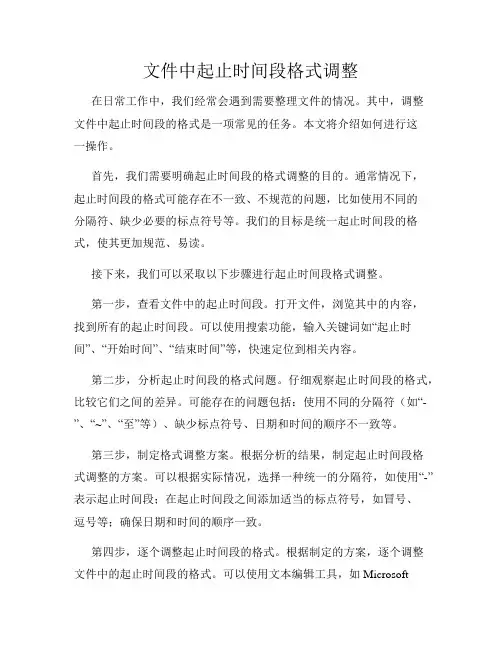
文件中起止时间段格式调整在日常工作中,我们经常会遇到需要整理文件的情况。
其中,调整文件中起止时间段的格式是一项常见的任务。
本文将介绍如何进行这一操作。
首先,我们需要明确起止时间段的格式调整的目的。
通常情况下,起止时间段的格式可能存在不一致、不规范的问题,比如使用不同的分隔符、缺少必要的标点符号等。
我们的目标是统一起止时间段的格式,使其更加规范、易读。
接下来,我们可以采取以下步骤进行起止时间段格式调整。
第一步,查看文件中的起止时间段。
打开文件,浏览其中的内容,找到所有的起止时间段。
可以使用搜索功能,输入关键词如“起止时间”、“开始时间”、“结束时间”等,快速定位到相关内容。
第二步,分析起止时间段的格式问题。
仔细观察起止时间段的格式,比较它们之间的差异。
可能存在的问题包括:使用不同的分隔符(如“-”、“~”、“至”等)、缺少标点符号、日期和时间的顺序不一致等。
第三步,制定格式调整方案。
根据分析的结果,制定起止时间段格式调整的方案。
可以根据实际情况,选择一种统一的分隔符,如使用“-”表示起止时间段;在起止时间段之间添加适当的标点符号,如冒号、逗号等;确保日期和时间的顺序一致。
第四步,逐个调整起止时间段的格式。
根据制定的方案,逐个调整文件中的起止时间段的格式。
可以使用文本编辑工具,如MicrosoftWord、Notepad++等,对文件进行编辑。
找到一个起止时间段,将其格式调整为统一的格式,然后继续处理下一个起止时间段,直到所有的起止时间段都被调整完毕。
第五步,检查和修改。
在完成格式调整后,需要对文件进行检查和修改。
仔细检查每个起止时间段的格式是否符合要求,确保没有遗漏或错误。
如果发现问题,及时进行修改。
最后,保存文件。
在完成所有的格式调整和修改后,保存文件。
可以选择将文件另存为一个新的文件,以防止原始文件被覆盖。
通过以上步骤,我们可以有效地进行文件中起止时间段格式的调整。
这样做不仅可以提高文件的整体规范性,还能够方便我们在后续的工作中查找和使用起止时间段的信息。
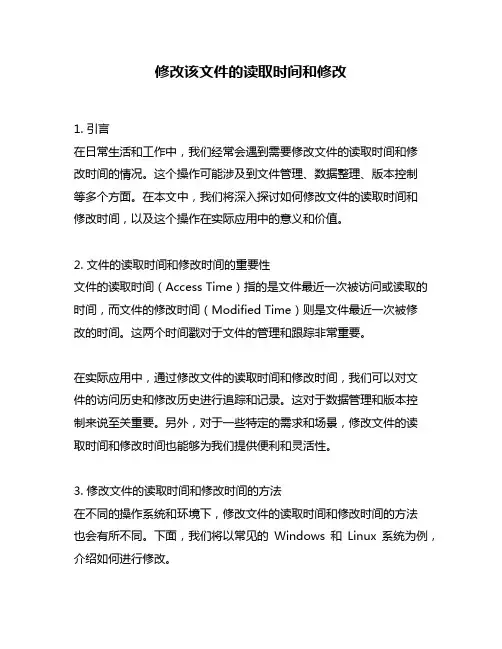
修改该文件的读取时间和修改1. 引言在日常生活和工作中,我们经常会遇到需要修改文件的读取时间和修改时间的情况。
这个操作可能涉及到文件管理、数据整理、版本控制等多个方面。
在本文中,我们将深入探讨如何修改文件的读取时间和修改时间,以及这个操作在实际应用中的意义和价值。
2. 文件的读取时间和修改时间的重要性文件的读取时间(Access Time)指的是文件最近一次被访问或读取的时间,而文件的修改时间(Modified Time)则是文件最近一次被修改的时间。
这两个时间戳对于文件的管理和跟踪非常重要。
在实际应用中,通过修改文件的读取时间和修改时间,我们可以对文件的访问历史和修改历史进行追踪和记录。
这对于数据管理和版本控制来说至关重要。
另外,对于一些特定的需求和场景,修改文件的读取时间和修改时间也能够为我们提供便利和灵活性。
3. 修改文件的读取时间和修改时间的方法在不同的操作系统和环境下,修改文件的读取时间和修改时间的方法也会有所不同。
下面,我们将以常见的Windows和Linux系统为例,介绍如何进行修改。
3.1 Windows系统在Windows系统中,我们可以通过命令行或者图形界面的方式来修改文件的读取时间和修改时间。
具体的操作步骤如下:- 命令行方式:使用命令“copy /b 文件名+/a:d 文件名”可以修改文件的读取时间,使用命令“copy /b 文件名+/a:h 文件名”可以修改文件的修改时间。
- 图形界面方式:通过文件属性对话框中的“常规”选项卡,我们可以手动修改文件的读取时间和修改时间。
3.2 Linux系统在Linux系统中,我们可以通过命令行的方式来修改文件的读取时间和修改时间。
具体的操作步骤如下:- 使用touch命令:通过使用touch命令,并指定-t参数和时间戳的方式,可以修改文件的读取时间和修改时间。
4. 修改文件的读取时间和修改时间的应用场景文件的读取时间和修改时间的修改不仅仅是一种技术操作,更承载了实际应用中的多种需求和场景。
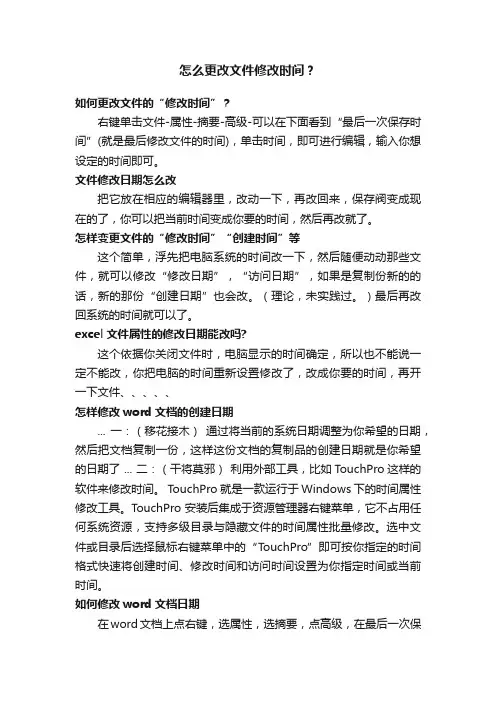
怎么更改文件修改时间?如何更改文件的“修改时间”?右键单击文件-属性-摘要-高级-可以在下面看到“最后一次保存时间”(就是最后修改文件的时间),单击时间,即可进行编辑,输入你想设定的时间即可。
文件修改日期怎么改把它放在相应的编辑器里,改动一下,再改回来,保存阀变成现在的了,你可以把当前时间变成你要的时间,然后再改就了。
怎样变更文件的“修改时间”“创建时间”等这个简单,浮先把电脑系统的时间改一下,然后随便动动那些文件,就可以修改“修改日期”,“访问日期”,如果是复制份新的的话,新的那份“创建日期”也会改。
(理论,未实践过。
)最后再改回系统的时间就可以了。
excel文件属性的修改日期能改吗?这个依据你关闭文件时,电脑显示的时间确定,所以也不能说一定不能改,你把电脑的时间重新设置修改了,改成你要的时间,再开一下文件、、、、、怎样修改word文档的创建日期... 一:(移花接木)通过将当前的系统日期调整为你希望的日期,然后把文档复制一份,这样这份文档的复制品的创建日期就是你希望的日期了 ... 二:(干将莫邪)利用外部工具,比如TouchPro这样的软件来修改时间。
T ouchPro就是一款运行于Windows下的时间属性修改工具。
T ouchPro安装后集成于资源管理器右键菜单,它不占用任何系统资源,支持多级目录与隐藏文件的时间属性批量修改。
选中文件或目录后选择鼠标右键菜单中的“T ouchPro”即可按你指定的时间格式快速将创建时间、修改时间和访问时间设置为你指定时间或当前时间。
如何修改word文档日期在word文档上点右键,选属性,选摘要,点高级,在最后一次保存文件或文档的日期后边穿一下,就可以修改这个日期。
照此 ... 也可以修改作者名字等。
如何修改文件的创建时间,修改时间和访问时间楼主这个文档是下载的或是别的电脑上覆制过来的么?那个创建时间,是表示这个文件存在于本机上的时间;而修改时间则不是,那是此文档最近一次进行修改并保存的时间(如果是下载的或别的电脑上覆制的,就会修改时间比创建时间还早);访问时间就不说了,那是最近一次打开该文档的时间如何修改已经保存的文件的日期?把计算机时间改到你想要的那个日期,然后打开你的文件,另存为一份,创建时间就是那个你想要的时间了win 7下怎么更改文件的修改时间最简单的办法:修改系统日期,删除一个字保存,再把字回写,保存图片的话,修改系统日期,打开另存为。
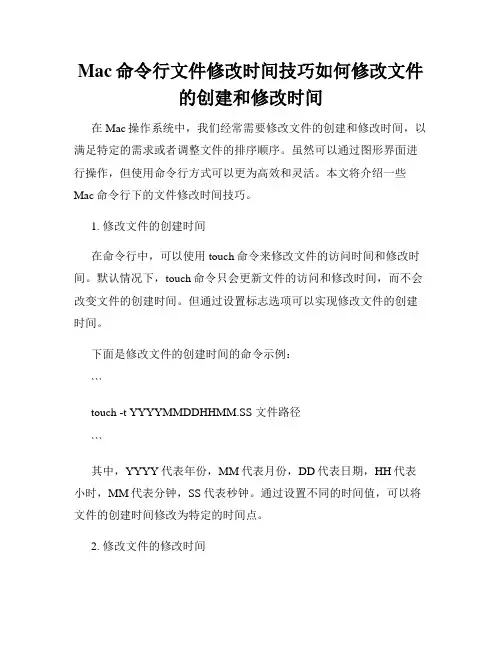
Mac命令行文件修改时间技巧如何修改文件的创建和修改时间在Mac操作系统中,我们经常需要修改文件的创建和修改时间,以满足特定的需求或者调整文件的排序顺序。
虽然可以通过图形界面进行操作,但使用命令行方式可以更为高效和灵活。
本文将介绍一些Mac命令行下的文件修改时间技巧。
1. 修改文件的创建时间在命令行中,可以使用touch命令来修改文件的访问时间和修改时间。
默认情况下,touch命令只会更新文件的访问和修改时间,而不会改变文件的创建时间。
但通过设置标志选项可以实现修改文件的创建时间。
下面是修改文件的创建时间的命令示例:```touch -t YYYYMMDDHHMM.SS 文件路径```其中,YYYY代表年份,MM代表月份,DD代表日期,HH代表小时,MM代表分钟,SS代表秒钟。
通过设置不同的时间值,可以将文件的创建时间修改为特定的时间点。
2. 修改文件的修改时间除了通过touch命令修改文件的修改时间,还可以使用SetFile命令来实现。
SetFile命令是macOS系统自带的工具,可以用于更改文件的属性。
下面是修改文件的修改时间的命令示例:```SetFile -d "MM/DD/YYYY HH:MM:SS" 文件路径```其中,MM代表月份,DD代表日期,YYYY代表年份,HH代表小时,MM代表分钟,SS代表秒钟。
通过设置不同的时间值,可以将文件的修改时间修改为特定的时间点。
3. 批量修改文件的时间如果需要批量修改多个文件的时间,可以结合find命令和xargs命令来实现。
find命令可以查找指定目录下符合特定条件的文件,而xargs命令可以将find命令的输出作为参数传递给其他命令。
下面是批量修改文件的时间的命令示例:```find 目录路径 -name "*.扩展名" -print0 | xargs -0 touch -t YYYYMMDDHHMM.SS```其中,目录路径代表需要修改文件时间的目录路径,扩展名代表需要修改时间的文件的扩展名,YYYYMMDDHHMM.SS代表需要设置的时间。

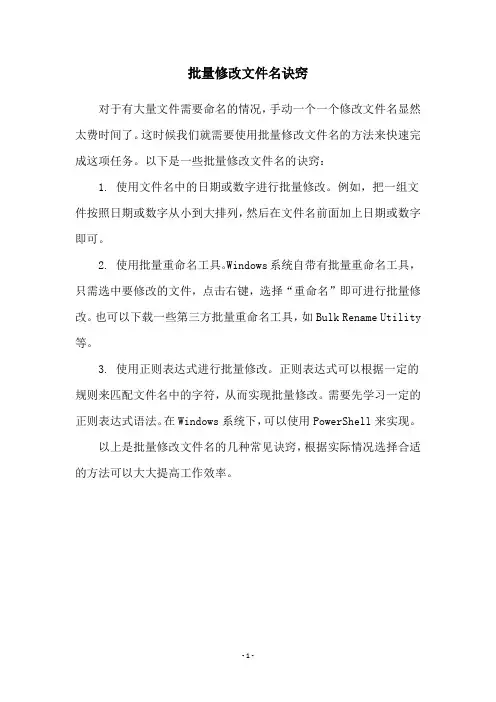
批量修改文件名诀窍
对于有大量文件需要命名的情况,手动一个一个修改文件名显然太费时间了。
这时候我们就需要使用批量修改文件名的方法来快速完成这项任务。
以下是一些批量修改文件名的诀窍:
1. 使用文件名中的日期或数字进行批量修改。
例如,把一组文件按照日期或数字从小到大排列,然后在文件名前面加上日期或数字即可。
2. 使用批量重命名工具。
Windows系统自带有批量重命名工具,只需选中要修改的文件,点击右键,选择“重命名”即可进行批量修改。
也可以下载一些第三方批量重命名工具,如Bulk Rename Utility 等。
3. 使用正则表达式进行批量修改。
正则表达式可以根据一定的规则来匹配文件名中的字符,从而实现批量修改。
需要先学习一定的正则表达式语法。
在Windows系统下,可以使用PowerShell来实现。
以上是批量修改文件名的几种常见诀窍,根据实际情况选择合适的方法可以大大提高工作效率。
- 1 -。
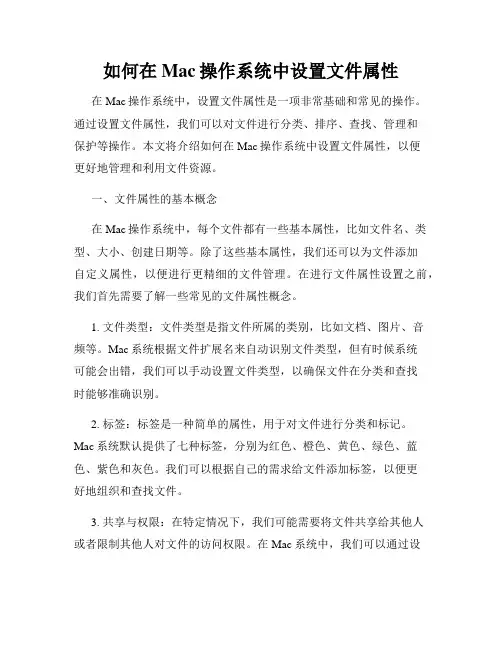
如何在Mac操作系统中设置文件属性在Mac操作系统中,设置文件属性是一项非常基础和常见的操作。
通过设置文件属性,我们可以对文件进行分类、排序、查找、管理和保护等操作。
本文将介绍如何在Mac操作系统中设置文件属性,以便更好地管理和利用文件资源。
一、文件属性的基本概念在Mac操作系统中,每个文件都有一些基本属性,比如文件名、类型、大小、创建日期等。
除了这些基本属性,我们还可以为文件添加自定义属性,以便进行更精细的文件管理。
在进行文件属性设置之前,我们首先需要了解一些常见的文件属性概念。
1. 文件类型:文件类型是指文件所属的类别,比如文档、图片、音频等。
Mac系统根据文件扩展名来自动识别文件类型,但有时候系统可能会出错,我们可以手动设置文件类型,以确保文件在分类和查找时能够准确识别。
2. 标签:标签是一种简单的属性,用于对文件进行分类和标记。
Mac系统默认提供了七种标签,分别为红色、橙色、黄色、绿色、蓝色、紫色和灰色。
我们可以根据自己的需求给文件添加标签,以便更好地组织和查找文件。
3. 共享与权限:在特定情况下,我们可能需要将文件共享给其他人或者限制其他人对文件的访问权限。
在Mac系统中,我们可以通过设置文件权限来实现这些操作。
权限分为读、写和执行三类,我们可以根据需要为文件设置不同的权限。
二、设置文件类型设置文件类型可以让系统正确识别文件的种类,进而进行相应的处理。
这对于文件分类和查找非常重要。
在Mac操作系统中,设置文件类型非常简单,只需按照以下步骤进行操作:1. 找到要设置文件类型的文件,在“Finder”中右键点击该文件。
2. 在弹出菜单中选择“获取信息”选项。
3. 在弹出的文件信息窗口中,找到“名称与扩展名”一栏。
4. 点击“名称与扩展名”一栏中的文件扩展名,比如“docx”或“jpg”。
5. 修改文件扩展名为对应的类型。
比如将“.docx”修改为“.pdf”表示将文件类型修改为PDF文档。
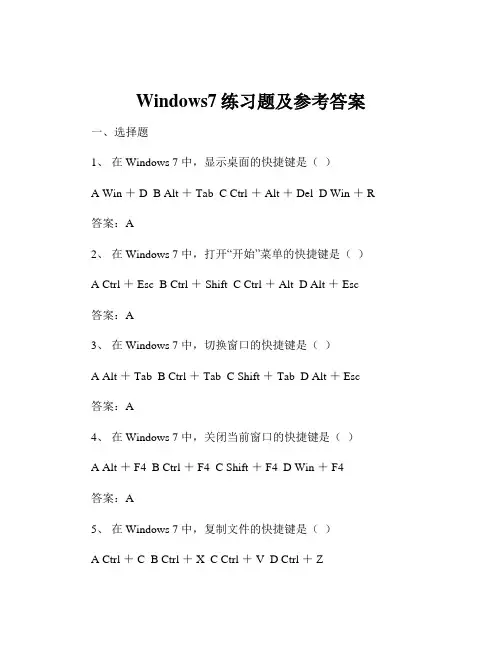
Windows7练习题及参考答案一、选择题1、在 Windows 7 中,显示桌面的快捷键是()A Win + DB Alt + TabC Ctrl + Alt + DelD Win + R 答案:A2、在 Windows 7 中,打开“开始”菜单的快捷键是()A Ctrl + EscB Ctrl + ShiftC Ctrl + AltD Alt + Esc答案:A3、在 Windows 7 中,切换窗口的快捷键是()A Alt + TabB Ctrl + TabC Shift + TabD Alt + Esc答案:A4、在 Windows 7 中,关闭当前窗口的快捷键是()A Alt + F4B Ctrl + F4C Shift + F4D Win + F4答案:A5、在 Windows 7 中,复制文件的快捷键是()A Ctrl + CB Ctrl + XC Ctrl + VD Ctrl + Z答案:A6、在 Windows 7 中,粘贴文件的快捷键是()A Ctrl + CB Ctrl + XC Ctrl + VD Ctrl + Z答案:C7、在 Windows 7 中,撤销上一步操作的快捷键是()A Ctrl + CB Ctrl + XC Ctrl + VD Ctrl + Z答案:D8、在 Windows 7 中,全选文件的快捷键是()A Ctrl + AB Ctrl + BC Ctrl + CD Ctrl + D答案:A9、在 Windows 7 中,查找文件的快捷键是()A F3B F4C F5D F6答案:A10、在 Windows 7 中,打开“运行”对话框的快捷键是()A Win + RB Win + EC Win + FD Win + I答案:A二、填空题1、 Windows 7 是由_____公司开发的操作系统。
答案:微软2、 Windows 7 有_____、_____、_____、_____等多个版本。
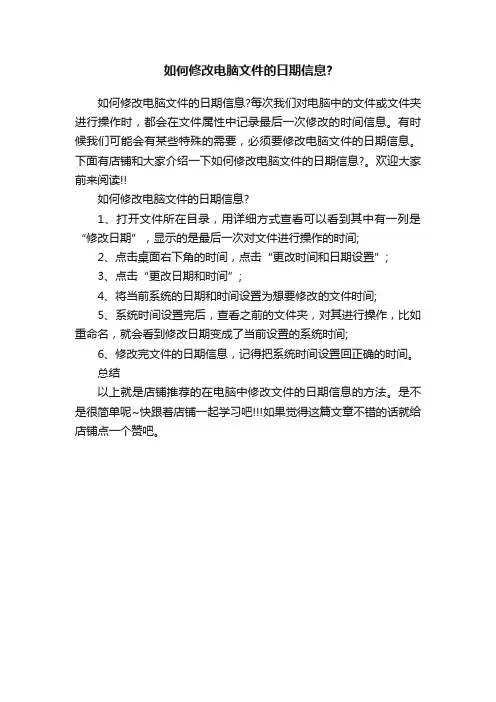
如何修改电脑文件的日期信息?
如何修改电脑文件的日期信息?每次我们对电脑中的文件或文件夹进行操作时,都会在文件属性中记录最后一次修改的时间信息。
有时候我们可能会有某些特殊的需要,必须要修改电脑文件的日期信息。
下面有店铺和大家介绍一下如何修改电脑文件的日期信息?。
欢迎大家前来阅读!!
如何修改电脑文件的日期信息?
1、打开文件所在目录,用详细方式查看可以看到其中有一列是“修改日期”,显示的是最后一次对文件进行操作的时间;
2、点击桌面右下角的时间,点击“更改时间和日期设置”;
3、点击“更改日期和时间”;
4、将当前系统的日期和时间设置为想要修改的文件时间;
5、系统时间设置完后,查看之前的文件夹,对其进行操作,比如重命名,就会看到修改日期变成了当前设置的系统时间;
6、修改完文件的日期信息,记得把系统时间设置回正确的时间。
总结
以上就是店铺推荐的在电脑中修改文件的日期信息的方法。
是不是很简单呢~快跟着店铺一起学习吧如果觉得这篇文章不错的话就给店铺点一个赞吧。
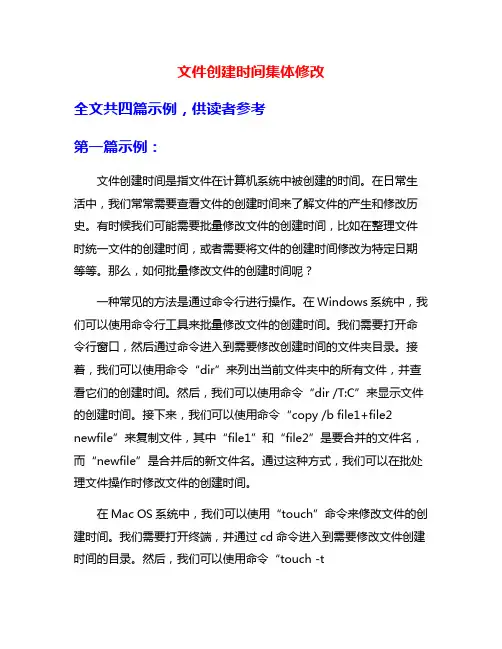
文件创建时间集体修改全文共四篇示例,供读者参考第一篇示例:文件创建时间是指文件在计算机系统中被创建的时间。
在日常生活中,我们常常需要查看文件的创建时间来了解文件的产生和修改历史。
有时候我们可能需要批量修改文件的创建时间,比如在整理文件时统一文件的创建时间,或者需要将文件的创建时间修改为特定日期等等。
那么,如何批量修改文件的创建时间呢?一种常见的方法是通过命令行进行操作。
在Windows系统中,我们可以使用命令行工具来批量修改文件的创建时间。
我们需要打开命令行窗口,然后通过命令进入到需要修改创建时间的文件夹目录。
接着,我们可以使用命令“dir”来列出当前文件夹中的所有文件,并查看它们的创建时间。
然后,我们可以使用命令“dir /T:C”来显示文件的创建时间。
接下来,我们可以使用命令“copy /b file1+file2 newfile”来复制文件,其中“file1”和“file2”是要合并的文件名,而“newfile”是合并后的新文件名。
通过这种方式,我们可以在批处理文件操作时修改文件的创建时间。
在Mac OS系统中,我们可以使用“touch”命令来修改文件的创建时间。
我们需要打开终端,并通过cd命令进入到需要修改文件创建时间的目录。
然后,我们可以使用命令“touch -tYYYYMMDDhhmm filename”来修改文件的创建时间,其中“YYYYMMDDhhmm”是要修改的日期和时间,而“filename”是要修改的文件名。
通过这种方式,我们可以快速修改文件的创建时间。
除了通过命令行工具来修改文件的创建时间,我们也可以使用第三方工具来批量修改文件的创建时间。
有一些专门的文件管理工具可以帮助我们快速修改文件的创建时间,比如BulkFileChanger、FileMenu Tools等等。
这些工具提供了简单易用的用户界面,可以帮助我们一次性修改多个文件的创建时间,提高工作效率。
批量修改文件的创建时间是一项常见的操作,我们可以通过命令行工具或者第三方软件来实现。
如何在Mac中设置文件属性在Mac中设置文件属性是一项简单而实用的功能,可以为文件添加额外的信息和属性,以方便管理和查找。
本文将介绍如何在Mac中设置文件属性的步骤和方法。
一、打开文件的信息窗口设置文件属性的第一步是打开文件的信息窗口。
可以通过以下两种方式打开:方法一:鼠标右键点击文件,选择“获取信息”选项。
方法二:选中文件,点击菜单栏中的“文件”选项,然后选择“获取信息”。
二、添加文件属性在文件的信息窗口中,可以看到各种默认的文件属性,如名称、大小、创建日期等。
要添加额外的文件属性,可以按照以下步骤进行操作:1. 点击信息窗口右上角的齿轮图标,选择“显示扩展名”。
2. 在信息窗口底部可以看到一个“添加+”按钮,点击该按钮。
3. 在弹出的对话框中,可以看到各种可添加的属性选项,如标签、注释、内容创建者等。
选择想要添加的属性选项,并在相应的文本框中输入对应的内容。
4. 点击对话框底部的“添加”按钮,即可将该属性添加到文件中。
三、自定义文件属性除了添加默认的文件属性外,还可以自定义文件属性,以满足个人的需求。
以下是自定义文件属性的步骤:1. 在文件的信息窗口中,点击信息窗口右上角的齿轮图标,选择“显示扩展名”。
2. 在信息窗口底部可以看到一个“添加+”按钮,点击该按钮。
3. 在弹出的对话框中,在“自定义”选项卡下可以看到一个“+”按钮,点击该按钮。
4. 在弹出的输入框中,输入想要自定义的属性名称,并点击“好”按钮。
5. 在信息窗口中可以看到新添加的自定义属性。
点击该属性,然后在右侧的文本框中输入对应的内容。
四、使用文件属性进行搜索和排序在Mac中,文件属性可以用于搜索和排序文件。
以下是使用文件属性进行搜索和排序的方法:1. 在Finder窗口的搜索栏中,点击“显示选项”按钮。
2. 在弹出的对话框中,可以看到各种可用于搜索的文件属性选项。
勾选想要进行搜索的属性选项,并输入相应的搜索条件。
3. 点击对话框底部的“搜索”按钮,系统将根据设置的属性和条件进行文件搜索,并显示搜索结果。
第一章1.计算机的发展经历了哪几个阶段?各阶段的主要特点是什么?答:电子计算机的发展已经历了四个明显的阶段(也称为四代),正向第五代智能化的计算机发展。
前四代计算机的特点是:第一代为电子管计算机,使用的软件程序主要为机器语言。
第二代机是以晶体管作为主要逻辑元件的计算机,软件程序使用了汇编语言且高级程序设计语言诞生。
第三代机是由中小规模集成电路组成的计算机,软件程序使用状况是:操作系统和结构化程序设计语言诞生使用.第四代机是由大规模或超大规模集成电路组成的计算机,软件状况为网络操作系统、面向对象程序设计诞生和使用.2.计算机内为什么采用二进制数表示信息?答:电子计算机内部采用二进制数表示信息的主要原因是:(1)二进制数数码少(只有0和1两个),因此易于实现其数码的表示;(2)二进制数的运算法简单;(3)采用二进制数易于实现逻辑运算.3.计算机硬件系统由哪几部份组成?各部份的主要功能是什么?答:电子计算机硬件由运算器、控制器、存储器、输入设备和输出设备组成。
它们通过总线连接成有机整体。
运算器的主要功能是:完成算术运算和逻辑运算;控制器的功能是:协调指挥计算机各部件工作;存储器的主要作用是:存储程序和数据,实现记忆的功能。
输入设备的功能是:输入数据并转换为机内信息存储;输出设备的作用是:将机内信息转换为便于识别、处理和使用的字符、图形输出显示。
4.什么是硬件?什么是软件?它们有何关系?答:计算机硬件是构成机器的电子、光电、电磁、机械等物理设备。
软件即是计算机中使用的各种各样的程序及其说明文档.硬件与软件的关系是:硬件是软件运行的基础,软件扩充了硬件的功能。
5.什么是指令?什么是程序?计算机的指令由哪两部份组成?答:指令是计算机能实现的基本操作,指令均为二进制数形式。
程序是若干指令或命令的集合。
指令由操作码和地址码(操作数)组成,操作码告诉计算机执行什么操作(指明指令的功能),地址码告诉计算机到哪个存储单元地址中读取参与操作的数据.6.计算机程序设计语言如何分类?什么程序语言是计算机能直接识别和执行的?答:计算机程序设计语言可分为低级语言和高级语言两大类。
直接修改文件时间的方法我折腾了好久直接修改文件时间的方法,总算找到点门道。
我一开始是在Windows系统下尝试的。
我就想啊,这文件时间应该能像改个文件名啥的那么简单就好了。
我先在文件属性里找,想着会不会像改别的文件信息一样,直接在那里面就能修改时间。
结果呢,在常规的文件属性界面根本就没有这个修改文件时间的选项,哎,当时就觉得有点受阻,这第一波尝试就这么失败了。
后来我又想,是不是有专门的命令可以修改呢。
我就去搜啊,发现有个命令提示符的方法。
但是那命令看起来可复杂了,就好像让你照着一份完全没有头绪的食谱做菜一样。
我模糊地记得那个命令像是跟什么“touch”之类的有关(这里我可能记错了,因为当时也没太搞懂)。
我就按照网上说的一些模板往里套我的文件名和想要修改的时间,但总是出错,不是系统提示没权限,就是说格式不对之类的。
再后来呢,我就去找第三方软件了。
我试了好几个软件。
有的软件一打开,界面特别眼花缭乱的,各种功能按键都不知道干嘛的。
不过有一个软件界面还算比较简洁友好。
我就试着把文件拖进去,然后按照它的引导去找修改时间的地方。
可是这个软件呢,免费版有好多限制,只能修改少量类型文件的时间。
而且在修改一些系统保护文件的时候,还是会提示失败,毕竟这类文件被操作系统看得可紧了,不能随便乱动。
我又回到Windows系统自带的一些方法上深挖。
我发现啊,如果我先把系统时间给改掉,然后再对文件进行个随便的编辑保存,好像文件的创建时间或者修改时间就会跟着改变了。
不过这个方法比较麻烦,并且可能会影响其他正在运行的软件对于时间的判断。
比如说我有个软件它会根据系统时间来记录一些操作记录,这么一改系统时间,它的记录就乱套了。
说实话,要想真正轻松又准确地修改文件时间,真不是一件特别容易的事。
我现在觉得如果不是特别必要,还是不要轻易去尝试修改文件时间,要是弄错了可能会对文件的一些痕迹追踪或者整个系统的稳定有不好的影响。
不过要是真的想这么做,就还得再去找更专业、更靠谱的方式,像找找那些在修改系统文件方面比较擅长的人或者社区,说不定能得到更准确的答案。
在VC++下对文件属性的获取与更改摘要:本文讲述了在Visual C++ 下编程实现对磁盘文件的属性进行获取以及更改的一般方法,并给出部分相关的关键代码。
一、引言文件是数据在磁盘上最常用的一种存放形式,也是在程序设计中与之经常打交道的一种编程对象,不少程序尤其是数据传输和处理类的应用程序更是需要频繁的创建、读取和写入文件。
对于一些要求不是很严格的程序,我们往往只关心文件的内容是否正确、文件大小是否有增减或是再严格一些,看文件名是否符合规定等等。
以上这些要素对于大多数程序而言显然是可以满足实际需求的,但对于某些特殊行业的一些有着比较严格要求的软件系统,仅有以上要素还是远远不够的,往往还需要对文件的所有属性诸如文件的创建时间、文件的最后访问时间、文件的最后修改时间等等进行提取处理与重新设置。
二、WIN32_FIND_DATA结构关于文件的全部属性信息,总计有以下以下9种:文件的标题名、文件的属性(只读、存档,隐藏等)、文件的创建时间、文件的最后访问时间、文件的最后修改时间、文件大小的高位双字、文件大小的低位双字、保留、保留。
在这里只有文件标题名和文件的长度可以通过CFile类比较方便的获得,而对于其他几种属性的获取和设置就无能为力了。
在用findfirst()和findnext()函数去查找磁盘文件时经常使用的一个数据结构WIN32_FIND_DATA的成员变量里包含了以上所有的文件属性,因此可以通过这个结构作为获取和更改文件属性的手段。
该结构的内容如下:typedef struct _WIN32_FIND_DATA {DWORD dwFileAttributes; //文件属性FILETIME ftCreationTime; // 文件创建时间FILETIME ftLastAccessTime; // 文件最后一次访问时间FILETIME ftLastWriteTime; // 文件最后一次修改时间DWORD nFileSizeHigh; // 文件长度高32位DWORD nFileSizeLow; // 文件长度低32位DWORD dwReserved0; // 系统保留DWORD dwReserved1; // 系统保留TCHAR cFileName[ MAX_PATH ]; // 长文件名TCHAR cAlternateFileName[ 14 ]; // 8.3格式文件名} WIN32_FIND_DATA, *PWIN32_FIND_DATA;可以通过FindFirstFile()函数根据当前的文件存放路径查找该文件来把待操作文件的相关属性读取到WIN32_FIND_DATA结构中去:WIN32_FIND_DATA ffd ;HANDLE hFind = FindFirstFile("c:\\test.dat",&ffd);在使用这个结构时不能手工修改这个结构中的任何数据,结构对于开发人员来说只能作为一个只读数据,其所有的成员变量都会由系统完成填写。
技巧1
文件修改的日期和时间
在VBA过程中如果需要获得文件最后修改的日期和时间,可以使用FileDateTi me函数,如下面的代码所示。
Sub myDateTim e()
Dim Stmp As String
Dim myDateTim e As Date Stmp= ThisWorkb ook.Path &"\"& ThisWorkb
myDateTim e= FileDateT ime(Stmp) MsgBox Stmp&"最后修改时间是:"& Chr(13)& myDateTim e
End Sub 代码解析:
me过程使用消息框显示文件最后修改的日期和时间。
FileDateTi me函数返回一个文件被创建或最后修改后的日期和时间,语法如下:FileDateT ime(pathn ame)
pathname 参数是必需的,用来指定文件名的字符串表达式。
pathname 可以包含目录或文件夹、以及驱动器。
第4行代码使用变量Stmp保存代码所在工作簿的路径和名称。
第5行代码使用变量myDateTi me保存FileDateTi me函数返回的日期和时间。
myDateTi
me过程结
果如图
172‑1所示。
图 172‑1最后修改的日期和时间。
批处理将文件重命名为文件修改时间(精确到秒)批处理将文件重命名为文件修改时间(精确到秒) 本帖最后由powerbat 于 2012-3-7 22:41 编辑支持拖放、支持子目录、支持设置要修改的文件类型(这些功能很简单,可自行添加代码),兼容特殊字符。
@echooff&***********************.net批处理之家bat脚本set "type=jpg,png" &rem 文件类型set "folder=%~dp0." &rem 文件所在目录set "SubDir=0" &rem 是否包含子目录wmic.exe /? >nul 2>&1 || (echo no wmic, exit& pause&exit/b)if "%~1" neq "" set "folder=%~1"for %%a in ("%folder%") do set "FileD=%%~da" & set "FileP=%%~pnxa\"goto skiprem 先重命名一次,加一段文件名中不会出现的字符串,以防可能的文件名重复问题。
set "ext=%type%" & set "sub="if "%type%" neq "*" if "%type%" neq "*.*" set "ext=*.%type:,= *.%"if "%SubDir%" neq "0" set "sub=/s"for /f "delims=" %%a in ('dir /b %sub% %ext%') do (ren "%%~fa" "powerbat@bathome_%%~nxa"):skipset "part=%FileP:\=\\%"set "part=%part:[=[[]%"set "part=%part:_=[_]%"setlocal enableDelayedExpansionset "part=!part:%%=[%%]!"endlocal& set "part=%part%"if "%type%" neq "*" if "%type%" neq "*.*" (set "ext=and (extension='%type:,=' OR extension='%')") else set "ext="if "%SubDir%"=="0" (set "Filter=drive='%FileD%' and path='%FileP:\=\\%' %ext%") else (set "Filter=drive='%FileD%' and path LIKE '%part%%%' %ext%")(set wmic=wmic.exe datafile where "%Filter%" get name^,LastModified)for /f "tokens=1,3* delims=.+ " %%a in ('%%wmic%%') do ( set "t=%%a"rem 用for过滤掉wmic结果中的不可见字符for /f "delims=" %%i in ("%%c") do (set "f=%%~fi"set "p=%%~dpi"set "n=%%~ni"set "x=%%~xi"setlocal enableDelayedExpansionset "t=!t:~,4!-!t:~4,2!-!t:~6,2! !t:~8,2!.!t:~10,2!.!t:~12!"if not exist "!p!!t!!x!" (ren "!f!" "!t!!x!") else if "!t!" neq "!n!" (set n=1for %%u in ("!p!!t!_*!x!") do set /a n+=1ren "!f!" "!t!_!n!!x!")endlocal))pause复制代码批处理在特殊字符方面有天生缺陷,所以用批处理要做到兼容特殊字符就有点吃力,效率不怎么高。
取文件名称和扩展名如何修改日期和时间
修改文件的时间日期:
<%
Dim objCMFU
Dim strModified
Set objCMFU = Server.CreateObject("CM_FileUtils.GetProperty")
' 创建对象并赋给变量,并且GetProperty类是当前唯一可用的
strModified = stModified
' 检索并返回包含最后修改日期和时间(LastModified function )值.当然了,还要考虑到出错的可能.
Set objCMFU = Nothing
' 清空.
%>
<% If strModified = "Error!" Then %>
对不起,出错了!!
<% Else %>
这个文件最后修改于:
<%= strModified %>
<%= FormatDateTime(CDate(strModified),1) %>
<%= FormatDateTime(CDate(strModified),3) %>
<% End If %>
扩展获取用户访问的具体时间?
可以这样来定义:
Dim M_DateTime
M_DateTime=Year(Date())&"/"&Right("0"&Month(Date()),2)&"/"Right("0"&Day(Date()), 2)&"/"&Right("0"&Hour(Time()),2)&":"&Right("0"&Minute(Time()),2)&":"&Right("0"&S econd(Time()),2)。